Resumen de la IA
¿Desea activar el seguimiento de correo electrónico de WordPress en su sitio?
El seguimiento del correo electrónico le permite ver si sus destinatarios están recibiendo y abriendo sus correos electrónicos desde WordPress.
En este artículo, le explicaré cómo realizar un seguimiento de las aperturas de correos electrónicos en WordPress para que pueda obtener información adicional.
Rastrea ahora tus correos de WordPress 🙂 .
¿Necesito un plugin de registro de correo electrónico para realizar un seguimiento de los correos electrónicos?
No. Si tiene WP Mail SMTP Pro, no necesita un plugin de registro de emails separado para rastrear aperturas y clics. WP Mail SMTP te permite rastrear todos los emails enviados cuando habilitas el registro de emails.
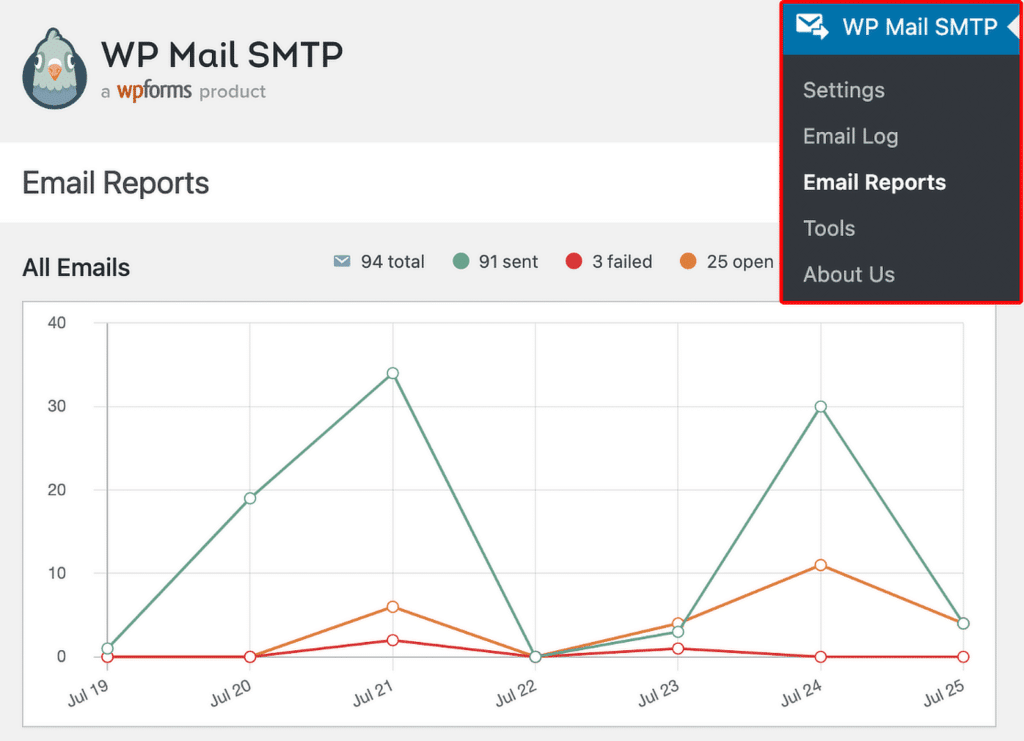
Tiene sentido utilizar un solo plugin para WordPress SMTP y de seguimiento para evitar cualquier conflicto de plugin que pueda afectar a la capacidad de entrega de correo electrónico.
¿Cómo funciona el seguimiento de correo electrónico en WP Mail SMTP?
WP Mail SMTP añade una imagen invisible de 1×1 píxel al contenido del email para poder detectar cuando se abre. Este enlace apunta a un punto final de la API REST de WP en tu sitio de WordPress.
En términos menos técnicos, eso significa que su sitio WordPress recibe una señal cuando se abre el correo electrónico. Eso es lo que actualiza los datos de seguimiento de apertura. La imagen no elevará tu puntuación de spam.
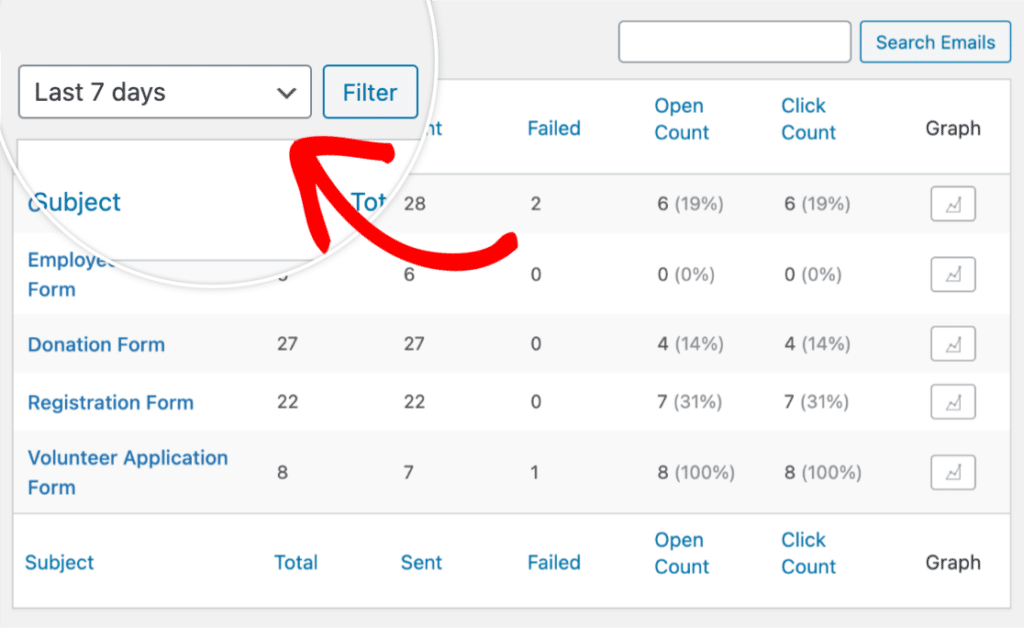
WP Mail SMTP click link tracking funciona reemplazando los enlaces de su sitio web con una URL única y rastreable automáticamente. Esto permite al plugin detectar el clic, y no interferirá con la funcionalidad de su sitio web.
El seguimiento de enlaces no sustituye a los enlaces especiales (como mailto: enlaces para direcciones de correo electrónico).
Cómo activar el seguimiento de correo electrónico en WordPress
Si ya tiene WP Mail SMTP Pro instalado, puede saltar directamente a la sección de habilitar el seguimiento de correo electrónico.
- 1. Instalar WP Mail SMTP Pro
- 2. Elija un proveedor de correo electrónico
- 3. Activar el seguimiento de correo electrónico de WordPress
- 4. Compruebe los análisis de seguimiento de correo electrónico en WordPress
1. Instalar WP Mail SMTP Pro
En primer lugar, deberá instalar WP Mail SMTP. Para rastrear sus correos electrónicos de WordPress, necesitará la licencia Pro o superior. La versión Pro incluye el registro de correos electrónicos.
Funciona como una carpeta Enviados para los correos electrónicos de WordPress y le permite guardar opcionalmente el contenido y las copias de los archivos adjuntos de los correos electrónicos enviados desde WordPress.
Si desea que alguien lo configure todo por usted, la licencia Elite es una mejor opción, ya que incluye White Glove Setup.
Esto significa que un experto del equipo de soporte SMTP de WP Mail configurará SendLayerSMTP.com, o Brevo (antes Sendinblue) para su sitio.
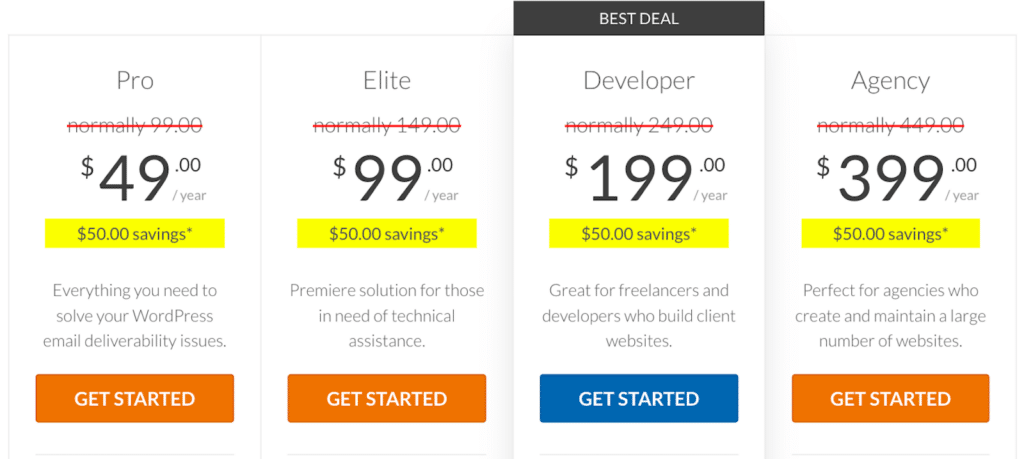
Hice esta captura de pantalla durante unas rebajas. Haz clic aquí para ver si estos precios siguen disponibles.
Si estás listo para instalar el plugin por ti mismo, primero toma el archivo zip del plugin de la página de Descargas en tu cuenta WP Mail SMTP. Haz clic en el botón naranja Descargar WP Mail SMTP para guardar una copia en tu ordenador.

A continuación, abra el panel de control de WordPress y vaya a Plugins " Añadir nuevo.
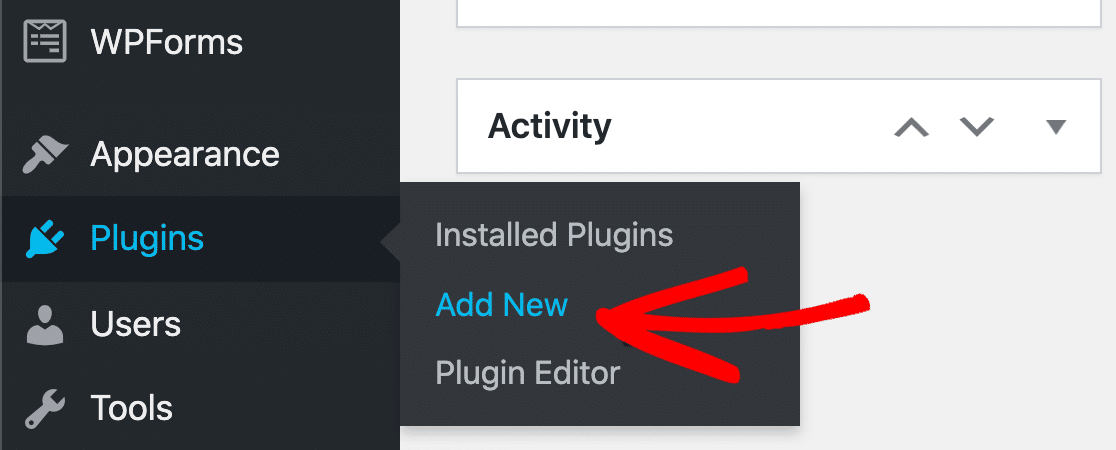
Ahora haga clic en el botón Cargar Plugin en la parte superior de la pantalla.
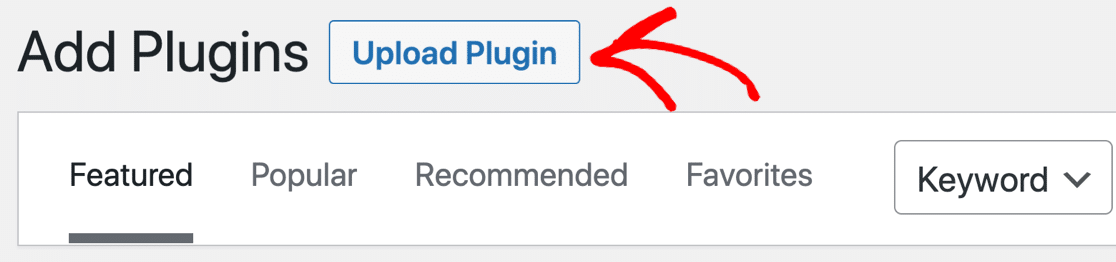
Haga clic en Elegir archivo para seleccionar el archivo zip del complemento de la carpeta Descargas. A continuación, haga clic en Instalar ahora para instalarlo.

Una vez que haya instalado y activado el plugin, se abrirá el asistente de configuración de WP Mail SMTP.
Si desea volver a este tutorial más tarde, puede ir a WP Mail SMTP " Configuración y hacer clic en el botón Iniciar Asistente de Configuración para abrir el Asistente de Configuración manualmente.

Ahora estamos listos para elegir un proveedor de servicios de correo electrónico para su sitio de WordPress.
2. Elija un proveedor de correo electrónico
Antes de seguir adelante con el Asistente de configuración, conviene que pienses en las funciones que quieres de tu proveedor de servicios de correo electrónico. Haz clic en Comencemos para ver las opciones.

WP Mail SMTP mostrará una lista de proveedores de correo electrónico soportados en el plugin.

Antes de elegir uno, vamos a definir lo que entendemos por 'seguimiento de correo electrónico' para que pueda hacer la elección correcta aquí. WP Mail SMTP soporta 2 tipos diferentes de seguimiento para tus emails enviados:
- El seguimiento de aperturas y clics le indica si sus correos se abren y si se hace clic en los enlaces. Esto funciona con todos los correos en WP Mail SMTP Pro.
- El seguimiento del estado de entrega le indica si el correo electrónico se ha enviado correctamente. Además, los correos transaccionales también pueden decirle si fue Entregado.
Para que lo entiendas mejor, aquí tienes un gráfico que ilustra los estados de entrega que podrás ver.
| Servicio de correo electrónico | Fallido | Enviado | En espera | Entregado |
|---|---|---|---|---|
| SendLayer | ✓ | ✓ | ✓ | ✓ |
| SMTP.com | ✓ | ✓ | ✓ | ✓ |
| Brevo | ✓ | ✓ | ✓ | ✓ |
| Amazon SES | ✓ | ✓ | ||
| Gmail / Espacio de trabajo de Google | ✓ | ✓ | ||
| Mailgun | ✓ | ✓ | ✓ | ✓ |
| Microsoft 365 / Outlook.com | ✓ | ✓ | ||
| Matasellos | ✓ | ✓ | ✓ | ✓ |
| SendGrid | ✓ | ✓ | ||
| SparkPost | ✓ | ✓ | ✓ | ✓ |
| Zoho Mail | ✓ | ✓ | ||
| Otros SMTP | ✓ | ✓ |
Por ello, para obtener la mejor visibilidad posible, le recomendamos una de las siguientes opciones:
- SendLayer
- SMTP.com
- Brevo
- Mailgun
- Matasellos
- SparkPost
Si utiliza un proveedor de correo diferente (como Gmail u otro SMTP), su enlace de seguimiento y el seguimiento de apertura de correo electrónico seguirán funcionando correctamente. Sólo se perderá la posibilidad de ver si los correos electrónicos fueron entregados.
¿Todo listo? Cuando esté listo para continuar, haga clic en el mailer que desea utilizar. Puedes seguir nuestra documentación para completar la conexión con el servidor SMTP o API que hayas elegido.
| Mailers disponibles en todas las versiones | Mailers en WP Mail SMTP Pro |
|---|---|
| SendLayer | Amazon SES |
| SMTP.com | Microsoft 365 / Outlook.com |
| Brevo | Zoho Mail |
| Espacio de trabajo de Google / Gmail | |
| Mailgun | |
| Matasellos | |
| SendGrid | |
| SparkPost | |
| Otros SMTP |
Si tienes algún problema, consulta esta guía sobre cómo configurar los ajustes SMTP de WordPress.
Una vez que haya elegido su proveedor de correo, se le pedirá que seleccione las características que desea activar en WP Mail SMTP. Mejora de la capacidad de entrega de correo electrónico y Seguimiento de errores de correo electrónico son obligatorios y se activan automáticamente.
Deberá asegurarse de que la opción Registros detallados de correo electrónico esté seleccionada aquí.

Al activar esta función también se activarán automáticamente los Registros completos de correo electrónico. Puede activar la opción Resumen semanal de correo electrónico si desea recibir un informe con un resumen de sus registros de correo electrónico cada semana.
La opción Alertas instantáneas de correo electrónico le notificará si falla el envío de un correo electrónico desde su sitio WordPress. Una vez que haya habilitado todas las funciones que desee utilizar, vaya al siguiente paso del Asistente de configuración.
3. Activar el seguimiento de correo electrónico de WordPress
Una vez que hayas activado el registro de correos electrónicos, podrás ver si tus correos se han entregado correctamente.
Sin embargo, hay algunas opciones más que puede activar para que sus registros sean aún más útiles. En el siguiente paso del asistente de configuración, tiene la opción de:
- Almacena el contenido de todos los emails enviados. Esto guarda el contenido de sus correos electrónicos de WordPress en la base de datos de su sitio y le permite reenviar correos electrónicos.
- Guardar archivos adjuntos enviados desde WordPress. Active esta opción para guardar los archivos adjuntos en la carpeta Uploads de su sitio de WordPress.
- Controla cuándo se abre un correo electrónico. Esta función te permite ver cuándo los destinatarios abren tus correos electrónicos.
- Rastrea cuándo se hace clic en un enlace de un correo electrónico. Activa esta opción para ver cuándo los destinatarios hacen clic en los enlaces de tus correos electrónicos.

Una vez que haya configurado estos ajustes, puede finalizar el Asistente de Configuración. Si alguna vez necesita cambiar la configuración del registro de correo electrónico, vaya a WP Mail SMTP " Configuración.

A continuación, haz clic en la pestaña Registro de correo electrónico en la parte superior de la pantalla Configuración para abrir la configuración del registro de correo electrónico.

Una opción que no está disponible en el Asistente de Configuración es el Período de Retención del Registro, que te permite elegir durante cuánto tiempo deben guardarse los correos electrónicos enviados. Si te preocupa que el registro de correos electrónicos ocupe espacio en disco, cambia esta configuración aquí.
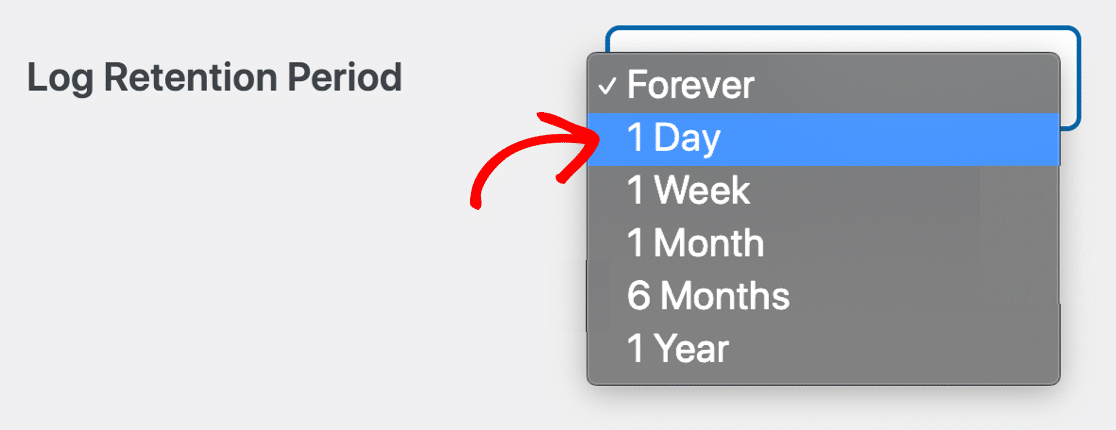
Si estableces un Periodo de Retención de Registros distinto de Siempre, tus registros de correo electrónico se borrarán después del tiempo que elijas para evitar que ocupen espacio. Ten en cuenta que esto también elimina cualquier archivo adjunto asociado a ellos.
Ahora haga clic en Guardar configuración en la parte inferior para habilitar el registro de correo electrónico de WordPress en su sitio. Ya está. A partir de este momento, cada correo electrónico HTML que se envíe será rastreado. A continuación, lo pondremos a prueba.
4. Compruebe los análisis de seguimiento de correo electrónico en WordPress
Ahora que hemos configurado el seguimiento del correo electrónico en WordPress, su registro de correo electrónico registra la actividad de apertura y clic mediante una imagen invisible.
Para ver cómo funciona, puede enviar un email HTML de prueba desde WP Mail SMTP, o rellenar su formulario de contacto. Cuando recibas el email, ábrelo en tu aplicación de correo electrónico.
Ahora vamos a comprobar sus análisis de aperturas y clics en WordPress.
Ver aperturas y clics en el registro de correo electrónico
Puede ver los análisis de apertura y clics de los correos electrónicos directamente desde la página Registro de correos electrónicos. Esto le da una visión rápida de la participación de la audiencia. Dirígete a WP Mail SMTP " Email Log en el panel de administración.

Ahora dispondrá de 2 nuevas columnas para el seguimiento de aperturas y clics. Esto le ofrece una visión general de la interacción del correo electrónico de un vistazo.
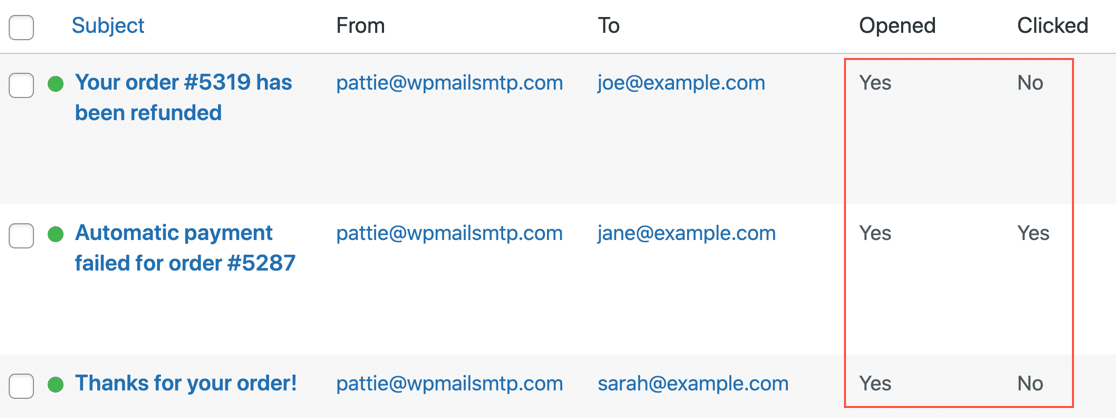
Recuerde, si ve N/A aquí, el correo electrónico era sólo texto y no HTML.
Ver aperturas y clics en la pantalla de detalles del correo electrónico
A continuación, podemos intentar abrir cualquier registro de correo electrónico en su propia ventana para ver la información de seguimiento del correo electrónico. Esta es una forma muy práctica de obtener toda la información sobre un correo electrónico en un solo lugar.
Todo está a la derecha:
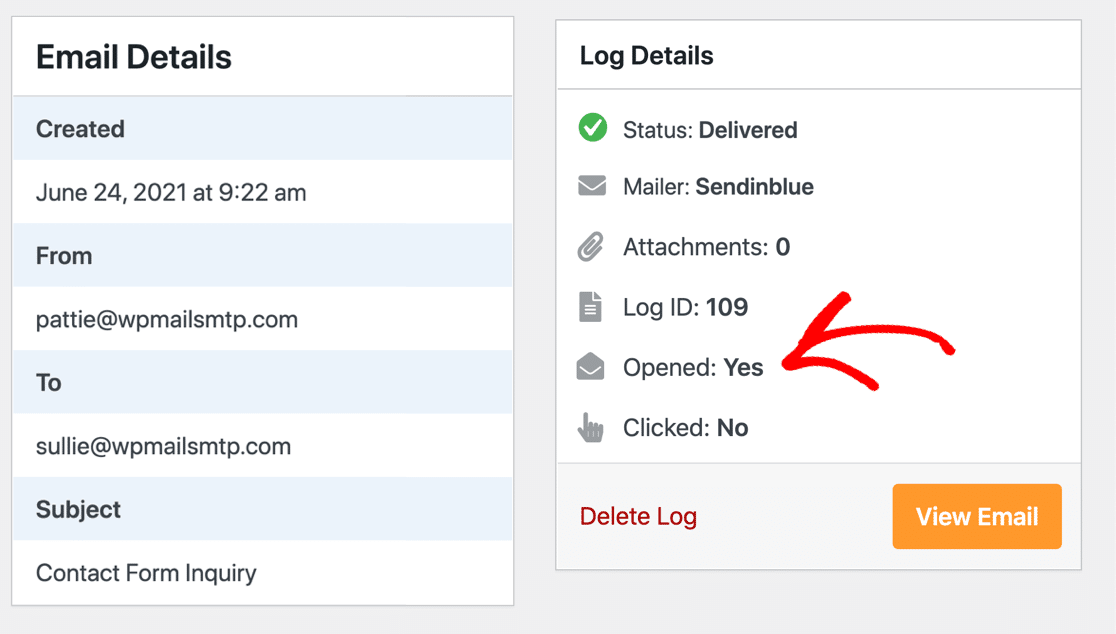
¿Recuerdas que hablamos del estado Entregado? Este registro de correo electrónico nos muestra esa información con un icono codificado por colores.
Exportar datos de aperturas y clics de correo electrónico desde WordPress
Finalmente, aquí hay una característica impresionante que realmente te ayudará si quieres analizar tus aperturas y clics en un panel de control de terceros. Puedes exportar datos de registro de email desde el menú Herramientas en WP Mail SMTP.
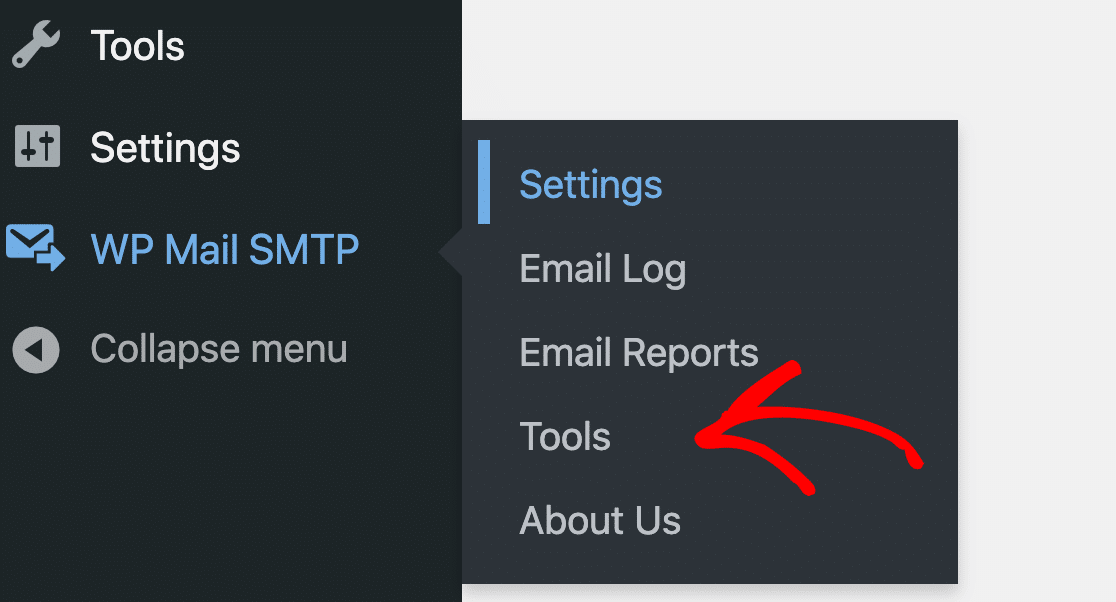
En las pestañas de la parte superior, haz clic en Exportar.
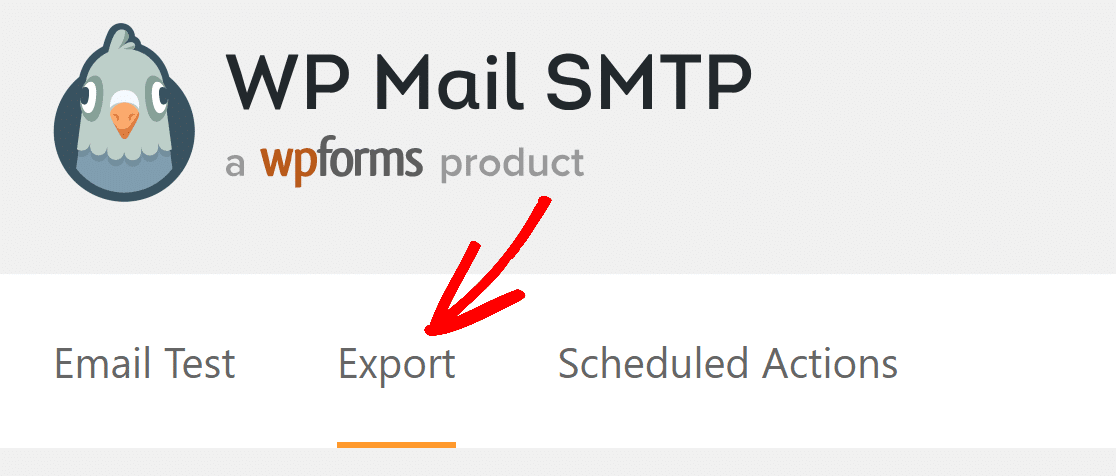
La exportación EML exportará una copia del propio correo electrónico (incluidos el cuerpo y los archivos adjuntos, si los está registrando).
Por lo tanto, para exportar los datos de abrir y hacer clic, deberá elegir el formato CSV o XLSX en Tipo de exportación.
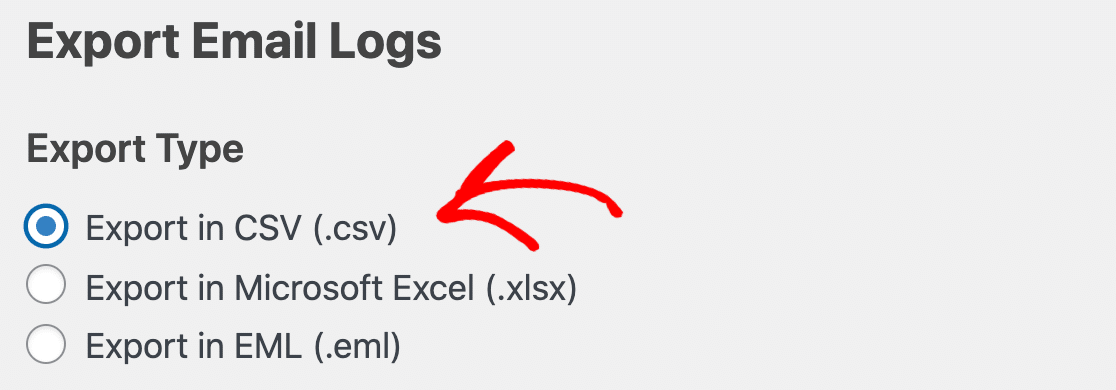
Ahora desplácese hacia abajo y haga clic en las casillas de verificación situadas junto a "Abierto" y " Pulsado".
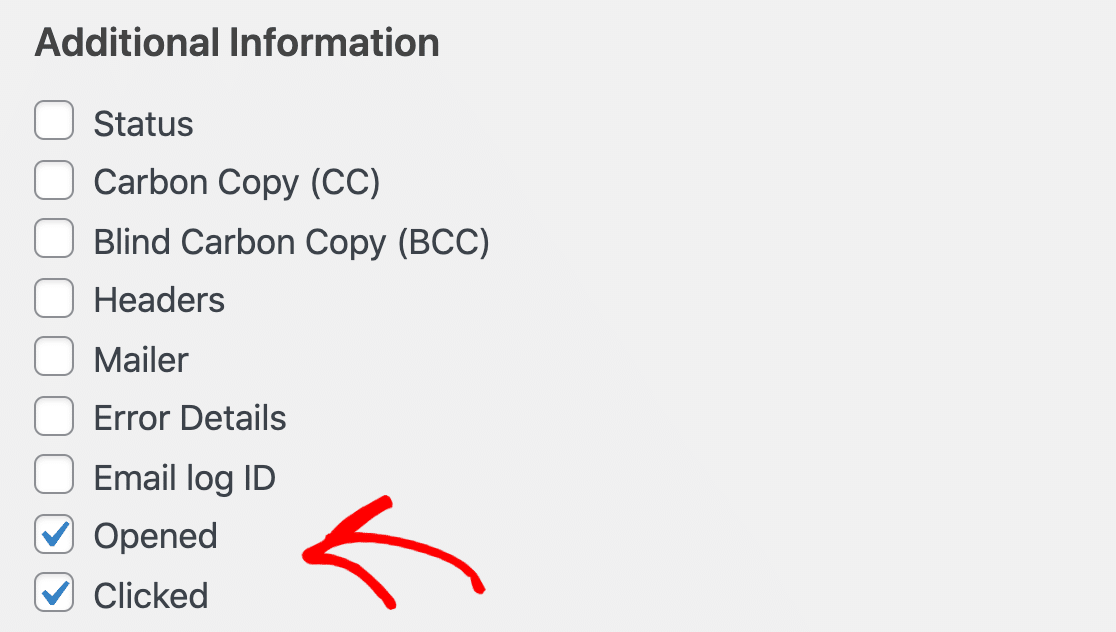
Cuando descargue el archivo, podrá ver los datos de apertura y clics en la exportación del registro de correo electrónico. Cada uno aparece en su propia columna.
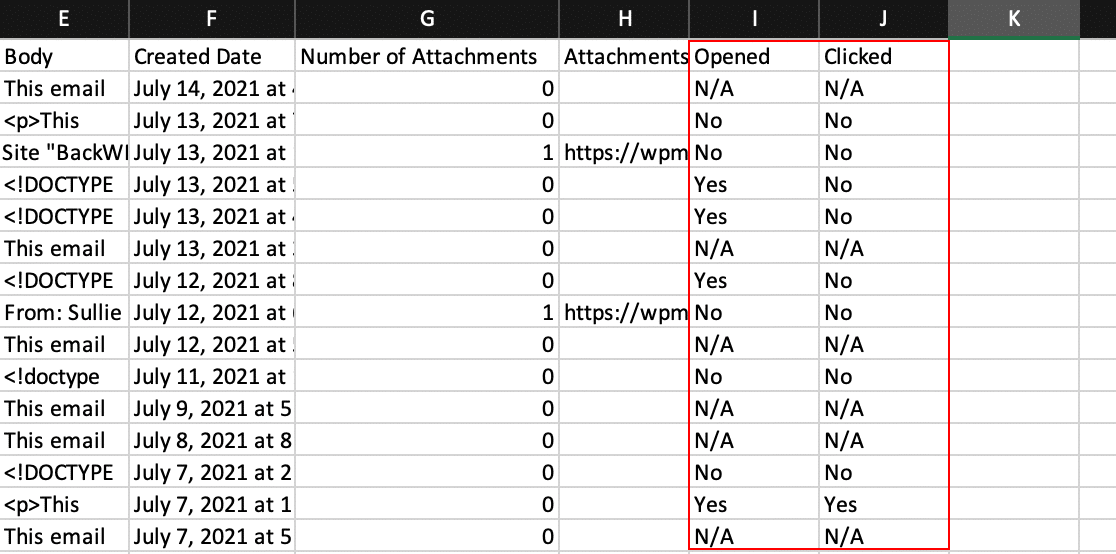
Y ya está. Ahora ya sabes cómo realizar un seguimiento de las aperturas y clics en los correos electrónicos de WordPress y exportar los datos siempre que lo necesites.
Preguntas frecuentes sobre cómo activar el seguimiento de correo electrónico en WordPress
El seguimiento de correos electrónicos en WordPress es un tema de interés popular entre nuestros lectores. He aquí las respuestas a algunas de las preguntas más frecuentes al respecto:
¿Cómo puedo hacer un seguimiento de los clics en los enlaces de los correos electrónicos de WordPress?
Activa el Seguimiento de Clics en WP Mail SMTP " Configuración " Registro de Emails. El plugin registra cada clic en el registro de correo electrónico para los nuevos mensajes que envíe.
¿Puede WordPress rastrear las aperturas de correo electrónico sin código?
Si, en WP Mail SMTP, habilite la opción Open Email Tracking. El plugin añade una pequeña imagen de seguimiento para usted. No necesita codificación.
¿Cómo activo el seguimiento de aperturas y clics en WP Mail SMTP?
Vaya a WP Mail SMTP " Configuración " Registro de Emails y active Activar Registro, Abrir Seguimiento de Emails y Seguimiento de Enlaces. Guardar, a continuación, enviar un correo electrónico de prueba.
¿Cómo puedo ver si un correo electrónico se ha entregado, ha fallado o ha rebotado en WordPress?
Abra WP Mail SMTP " Registro de Emails. Verá el estado de cada mensaje (enviado o fallido). Los detalles completos de los mensajes rebotados provienen del panel de control de su proveedor de correo (por ejemplo, SendLayer, SES, SendGrid).
¿Funciona el seguimiento por correo electrónico con los correos electrónicos de pedidos de WooCommerce?
Sí. Una vez activado el seguimiento, los emails de WooCommerce se registran como cualquier otro email de WordPress. Verás las aperturas, los clics y el estado en el registro.
¿Puedo exportar datos de aperturas y clics desde WordPress?
Sí, en WP Mail SMTP, vaya a Herramientas " Exportar, descargue un CSV con asunto, destinatario, estado, aperturas, clics y más. Filtre primero por fecha o fuente si lo desea.
¿Por qué mi plugin de seguimiento de correo electrónico no funciona en WordPress?
Causas comunes: el seguimiento estaba desactivado cuando se envió el correo electrónico, el correo electrónico era texto sin formato, el almacenamiento en caché reescribió los enlaces, o el mailer está mal configurado. Active el seguimiento, envíe una nueva prueba HTML y compruebe Herramientas " Prueba de correo electrónico.
¿Cómo puedo realizar un seguimiento de las aperturas de correo electrónico con Google Analytics (GA4)?
GA4 no puede rastrear aperturas. Utilice WP Mail SMTP para las aperturas. GA4 es mejor para el seguimiento de lo que los usuarios hacen después del clic en su sitio.
¿Necesito Google Tag Manager para realizar un seguimiento de los clics de correo electrónico?
No. WP Mail SMTP registra los clics en el propio email. GTM sólo es necesario si desea eventos adicionales en el sitio más allá de lo que GA4/MonsterInsights ya registran.
¿El seguimiento del correo electrónico ralentizará mi sitio?
No. El seguimiento utiliza pequeñas llamadas y registros almacenados. Para sitios grandes, exporta o borra los registros antiguos de forma programada para mantener la base de datos ordenada.
¿Cómo puedo comprobar si funciona el seguimiento por correo electrónico?
Envíe usted mismo una prueba bajo WP Mail SMTP " Herramientas " Prueba de Email. Abra el mensaje y haga clic en un enlace, a continuación, compruebe el registro de correo electrónico para una apertura y un clic.
¿Puedo hacer un seguimiento de los correos electrónicos enviados por Contact Form 7, WPForms y otros plugins?
Sí. Si el plugin envía correo a través de WordPress, WP Mail SMTP puede registrarlo y registrar aperturas y clics una vez que el seguimiento esté habilitado.
¿Es preciso el seguimiento de las aperturas de correo electrónico con las modernas aplicaciones de bandeja de entrada?
No siempre. Algunas aplicaciones almacenan imágenes en caché u ocultan aperturas. Trata las aperturas como una guía y confía en los datos de clics cuando necesites una señal más fuerte.
A continuación, eche un vistazo a los mejores plugins de correo electrónico para WordPress
¿Desea mejorar la entregabilidad del correo electrónico o enviar boletines desde WordPress? Hemos elaborado una lista de los mejores plugins de correo electrónico que deberías probar.
Arregle sus correos electrónicos de WordPress ahora
¿Listo para arreglar tus correos electrónicos? Empieza hoy mismo con el mejor plugin SMTP para WordPress. Si no tienes tiempo para arreglar tus correos electrónicos, puedes obtener asistencia completa de White Glove Setup como compra adicional, y hay una garantía de devolución de dinero de 14 días para todos los planes de pago.
Si este artículo te ha ayudado, síguenos en Facebook y Twitter para más consejos y tutoriales sobre WordPress.
